
时间:2020-09-12 00:31:33 来源:www.win10xitong.com 作者:win10
我们在使用win10系统的时候,不少用户都遇到了win10登陆微软账户出错,要是你是一名才接触win10系统的用户,可能处理win10登陆微软账户出错的问题的时候就不知道该怎么办了,那我们该如何做呢?我们只需要下面几个简单的设置1、大家首先将把账户设置为admin管理员账户;2、设置之后我们要鼠标右键单击【此电脑】,依次点击【管理】、【本地用户和组】、【用户】,鼠标右键单击【用户】选择【删除】就彻底解决了。下面的内容就是今天小编给大家带来的win10登陆微软账户出错的详尽操作方式。
解决方法如下:
1、大家首先将把账户设置为admin管理员账户;

2、设置之后我们要鼠标右键单击【此电脑】,依次点击【管理】、【本地用户和组】、【用户】,鼠标右键单击【用户】选择【删除】。如下图:
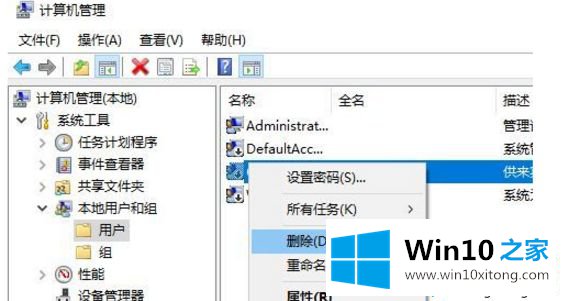
3、大家可以进入命令提示符页面,输入以下指令【net user User 789456 /add】【net localgroup administrators User /add】。数字表示的是密码,大家可以自由修改。
以上就是小编为大家带来win10登陆微软账户出错的解决方法,简单的三个步骤,感兴趣的用户不妨一起来设置吧。
好了,小编已经把win10登陆微软账户出错的详尽操作方式全部告诉大家了,当然解决win10登陆微软账户出错的问题方法肯定是多种多样的,如果你有更好的办法,可以留言和小编一起来讨论。